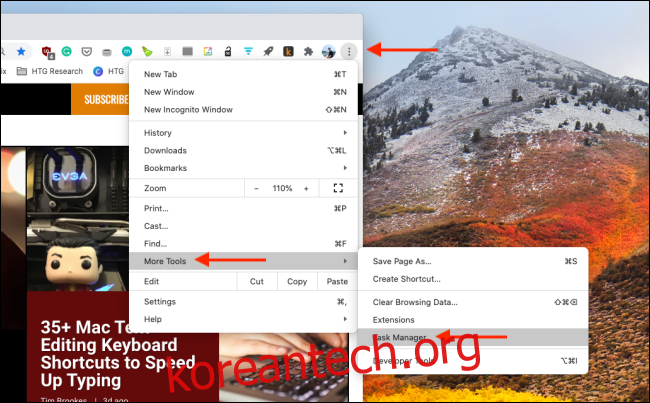Google 크롬은 리소스를 많이 사용하는 브라우저입니다. RAM을 확보하기 위해 탭을 닫는 데 익숙할 수 있지만 확장 프로그램은 백그라운드에서 지속적으로 실행되고 많은 리소스를 사용합니다. 리소스를 많이 사용하는 Chrome 확장 프로그램을 찾고 비활성화하는 방법은 다음과 같습니다.
리소스가 부족한 Chrome 확장 프로그램을 찾을 수 있는 위치
Windows 또는 Mac 컴퓨터와 마찬가지로 Chrome에는 자체 작업 관리자가 내장되어 있습니다. 여기에서 탭, 앱 또는 확장 프로그램이 차지하는 리소스 수를 확인할 수 있습니다.
여기로 이동하려면 Chrome 도구 모음의 오른쪽 상단에 있는 “메뉴” 버튼을 클릭하고 추가 도구 > 작업 관리자로 이동합니다.
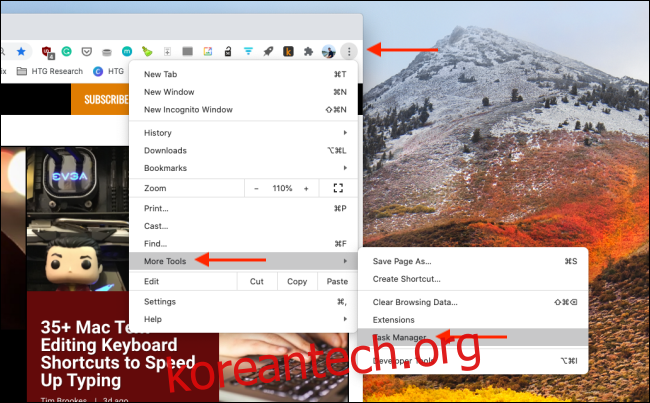
여기에서 목록 맨 아래에서 모든 활성 확장을 찾을 수 있습니다. “Memory Footprint” 탭을 클릭하여 RAM 사용량을 기준으로 모든 프로세스를 정렬할 수도 있습니다.
이제 이 목록을 살펴보고 메모리가 부족한 확장을 식별하십시오. 500MB 이상의 RAM을 차지하는 확장이 있을 수 있습니다. 소규모 확장이 50-100MB RAM을 사용하는 것은 드문 일이 아닙니다.
여기에서 확장 프로그램을 비활성화하거나 삭제할 수 없지만(나중에 자세히 설명) 확장 프로그램을 일시적으로 비활성화할 수 있습니다. 확장 프로그램이 제대로 작동하지 않고 필요한 것보다 훨씬 많은 메모리를 사용하고 있는 경우 해당 확장 프로그램을 선택한 다음 “프로세스 종료” 버튼을 클릭하여 실행을 중지할 수 있습니다.
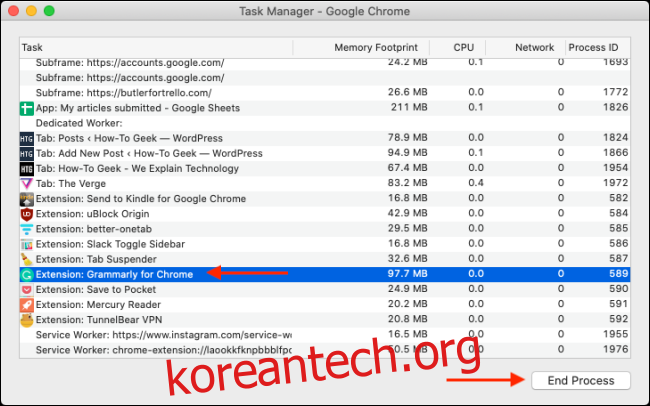
이제 확장 프로그램이 충돌하고 Chrome 도구 모음에서 찾을 수 없습니다. Chrome 브라우저를 다시 시작하면 확장 프로그램이 다시 작동합니다. 충돌한 확장 프로그램을 다시 로드하려면 메뉴 > 추가 도구 > 확장 프로그램으로 이동하여 “다시 로드” 버튼을 클릭하십시오.
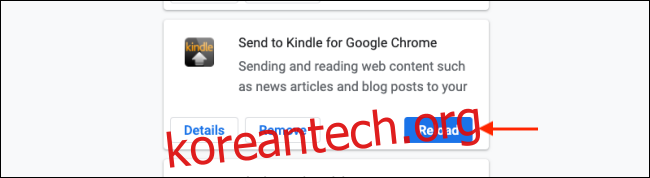
리소스가 부족한 Chrome 확장 프로그램을 비활성화하거나 삭제하는 방법
리소스가 부족한 Chrome 확장 프로그램을 찾는 과정에서 사용하지 않는 확장 프로그램을 발견할 수 있습니다. 또한 너무 많은 RAM을 사용하고 있기 때문에 삭제해야 하는 확장을 발견할 수도 있습니다.
확장 프로그램을 비활성화하거나 삭제하려면 Chrome 도구 모음에서 점 3개 메뉴 버튼을 클릭한 다음 추가 도구 > 확장 프로그램으로 이동합니다.
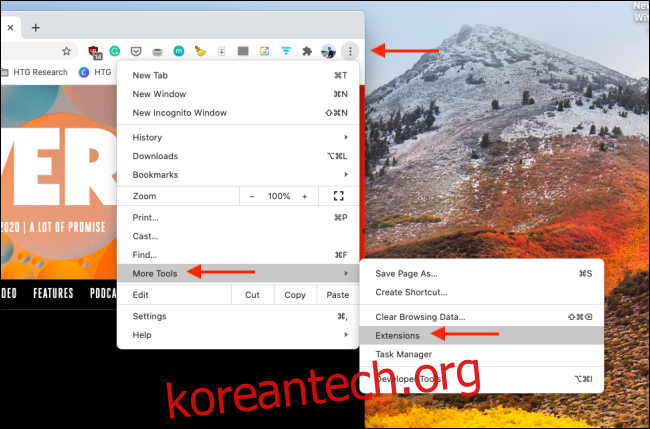
여기에서 그리드에 설치된 모든 확장을 볼 수 있습니다. 상단에서 특정 확장을 검색할 수 있습니다.
Chrome 확장 프로그램을 비활성화하려면 해당 토글 버튼을 클릭하세요. 확장 프로그램이 Chrome 툴바에서 사라지고 액세스할 수 없게 됩니다.
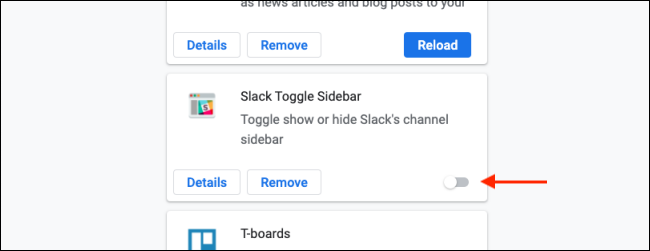
비활성화되었지만 확장은 여전히 설치되어 있습니다. Chrome에서 영구적으로 삭제하려면 “제거” 버튼을 클릭하십시오.
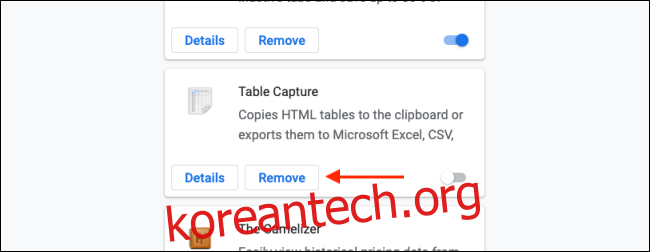
그런 다음 팝업에서 “제거” 버튼을 클릭하여 결정을 확인합니다.
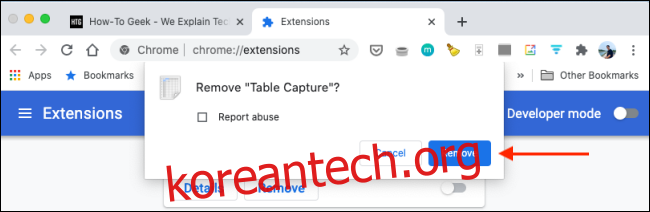
이제 Chrome 확장 프로그램이 제거되고 더 이상 컴퓨터의 RAM을 차지하지 않습니다.
Chrome 확장 프로그램에 대해 자세히 알고 싶으십니까? Chrome 확장 프로그램을 설치하고 관리하는 방법은 다음과 같습니다.